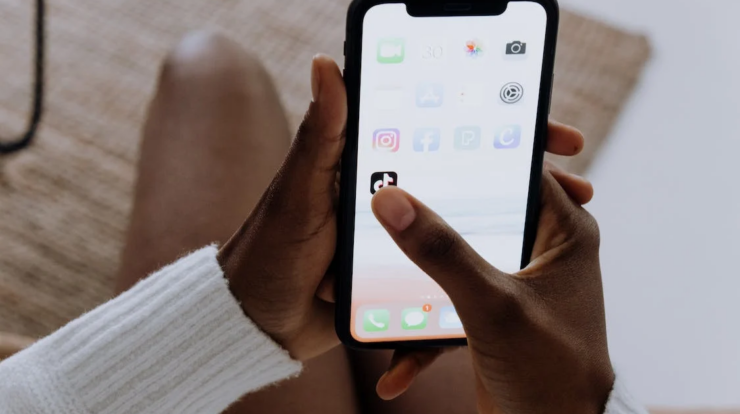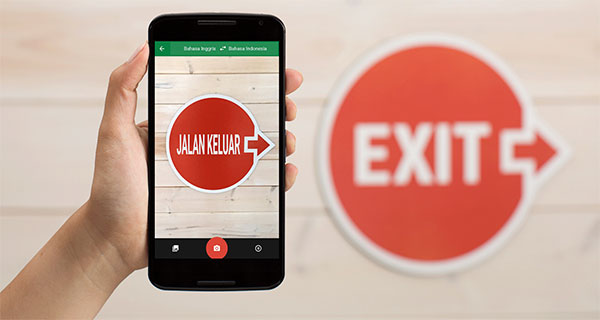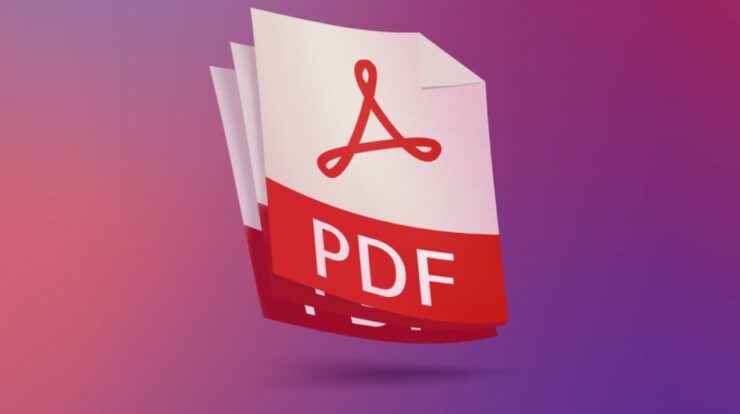
Cara Mengubah PDF ke Word di HP Tanpa Aplikasi Tambahan – Portable Document File atau yang lebih dikenal dengan PDF sudah banyak dikenal dan banyak digunakan. Hal ini dikarenakan PDF dapat membuat file dokumen menjadi lebih ringkas, berukuran lebih kecil, dan tidak berantakan saat dibuka di perangkat lain. Namun masih banyak orang yang merasa kesulitan untuk mengubah file PDF menjadi file Word untuk bisa diedit, apalagi dari HP. Oleh Karena itu berikut adalah cara mengubah PDF ke Word di HP tanpa aplikasi tambahan yang dapat memudahkan pengguna ponsel:
Cara Mengubah PDF ke Word di HP Tanpa Aplikasi Tambahan
1. Menggunakan Office Bawaan Handphone
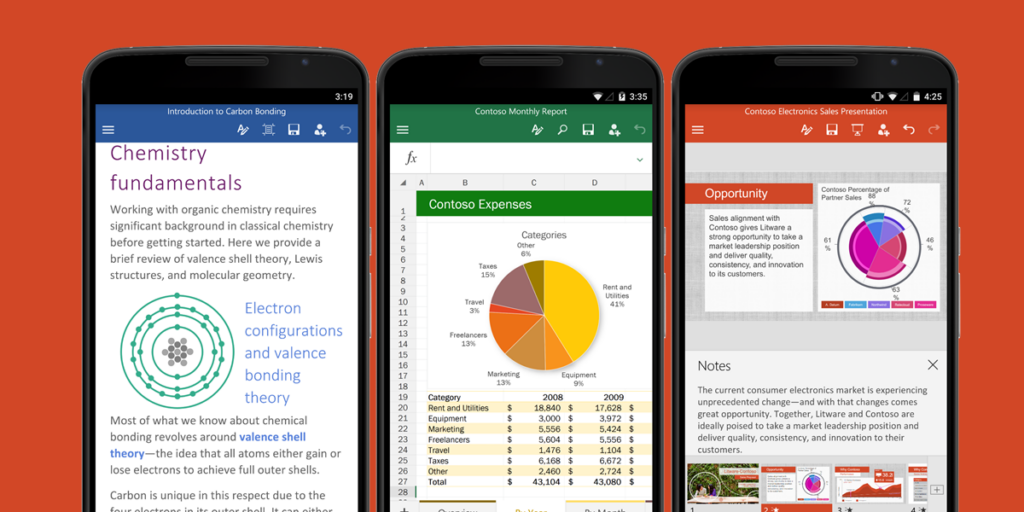
Cara mengubah PDF ke Word di HP tanpa aplikasi tambahan yang pertama adalah cara yang paling mendasar, yaitu membukanya dengan Office bawaan ponsel. Kebanyakan ponsel cerdas masa kini sudah disertai dengan Microsoft Office, WPS Office, dan semacamnya yang terinstall di dalamnya. Pengguna ponsel bisa membuka file PDF melalui office word yang tersedia dan file PDF akan secara otomatis berubah menjadi word file.
2. Membuka File PDF dengan Google Document
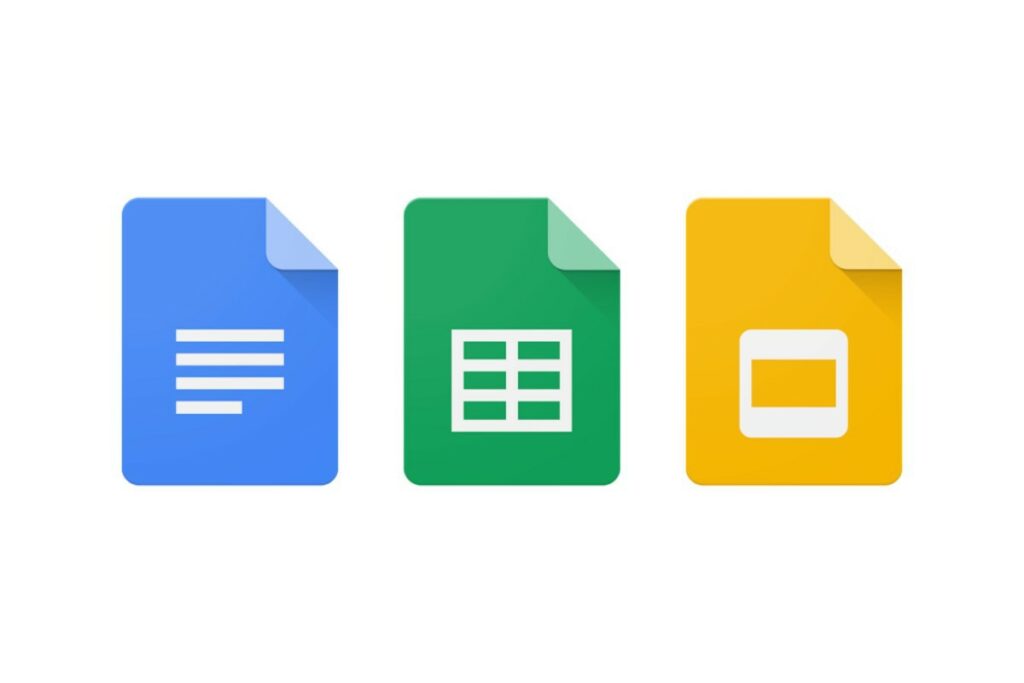
Jika cara pertama tidak bisa dilakukan karena ponsel tidak memiliki aplikasi office bawaan, maka cara kedua bisa lebih mudah dilakukan oleh semua pengguna ponsel cerdas. Membuka file PDF dengan Google Document bisa menjadi cara mudah untuk mengubah file PDF kedalam bentuk word.
Google Document bisa diakses melalui Google Apps. Langkah selanjutnya adalah klik toolbar ‘file’ lalu ‘open’ kemudian klik ‘upload’ lalu pilih file PDF yang ingin dibuka. File PDF akan langsung bisa diedit melalui google Document atau dapat diunduh dan secara otomatis berformat .docx.
3. Menggunakan Situs Web smallpdf.com
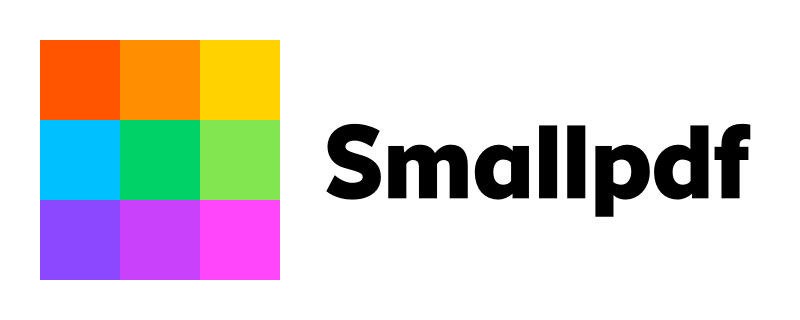
Situs web smallpdf.com adalah situs web yang menyediakan fasilitas mengubah file PDF menjadi file word dengan sangat mudah. Untuk menggunakan situs ini pengguna tidak perlu mengunduh aplikasi tambahan. Pengguna ponsel cukup harus terhubung dengan internet dan situs web ini bisa digunakan.
Langkah penggunaannya cukup mudah hanya perlu memasukkan file PDF kedalam web ini dan file PDF akan otomatis diubah. Smallpdf.com sangat direkomendasikan karena selain mengubah file PDF menjadi file word, smallpdf.com juga menyediakan banyak fasilitas convert file yang lain. Selain itu smallpdf.com mengizinkan pengguna untuk mengonversi beberapa file sekaligus.
4. Menggunakan Situs Web ilovepdf.com

Yang selanjutnya masih menggunakan situs web. Situs web ilovepdf.com memiliki cara kerja yang sama dengan smallpdf.com. Pengguna hanya perlu terkoneksi ke internet lalu memasukkan file yang akan dikonversi ke laman web tersebut dan file akan dikonversi. Ilovepdf.com agak sedikit berbeda dari smallpdf.com karena layanan yang disediakan oleh web ini tidak sebanyak smallpdf.com. Akan tetapi ilovepdf.com mengonversi file dengan lebih cepat.
5. Cara Mengubah PDF ke Word di HP, Menggunakan Situs Web pdf2doc.com

Yang terakhir adalah menggunakan situs web serupa yang bernama pdf2doc.com. Pdf2doc.com bekerja dengan cara yang kurang lebih sama dengan dua web sebelumnya. Pdf2doc.com hanya membutuhkan koneksi internet dan pengguna bisa mengonversi file PDF yang diinginkan menjadi file word.
Pengguna juga tidak perlu khawatir karena pdf2doc.com mengizinkan pengguna untuk mengonversi hingga 20 file dalam satu kali unggah. Hanya saja situs pdf2doc.com bekerja lebih lama jika dibandingkan dengan smallpdf.com dan ilovepdf.com serta tidak memiliki banyak pilihan layanan.
Setelah membaca cara mengubah PDF ke Word di HP tanpa aplikasi tambahan diatas harapannya para pengguna ponsel tidak lagi mengalami kebingungan. 5 cara diatas dapat dipilih salah satu sesuai dengan keadaan masing-masing pengguna ponsel. Selain itu cara lain yang juga disebutkan dapat menjadi alternatif jika satu cara tidak berhasil diaplikasikan.
Baca Juga : Cara Menggabungkan File PDF